14.B. Power Using Windows
Περιεχόμενα
|
|
|
14.B.3. Χρήση του File Explorer
Τα μέρη του File Explorer/της Εξερεύνησης Αρχείων
O File Explorer στα Ελληνικά Windows αναφέρεται ως Εξερεύνηση Αρχείων. Στη συνέχεια θα χρησιμοποιήσουμε την Αγγλική ορολογία (File Explorer).
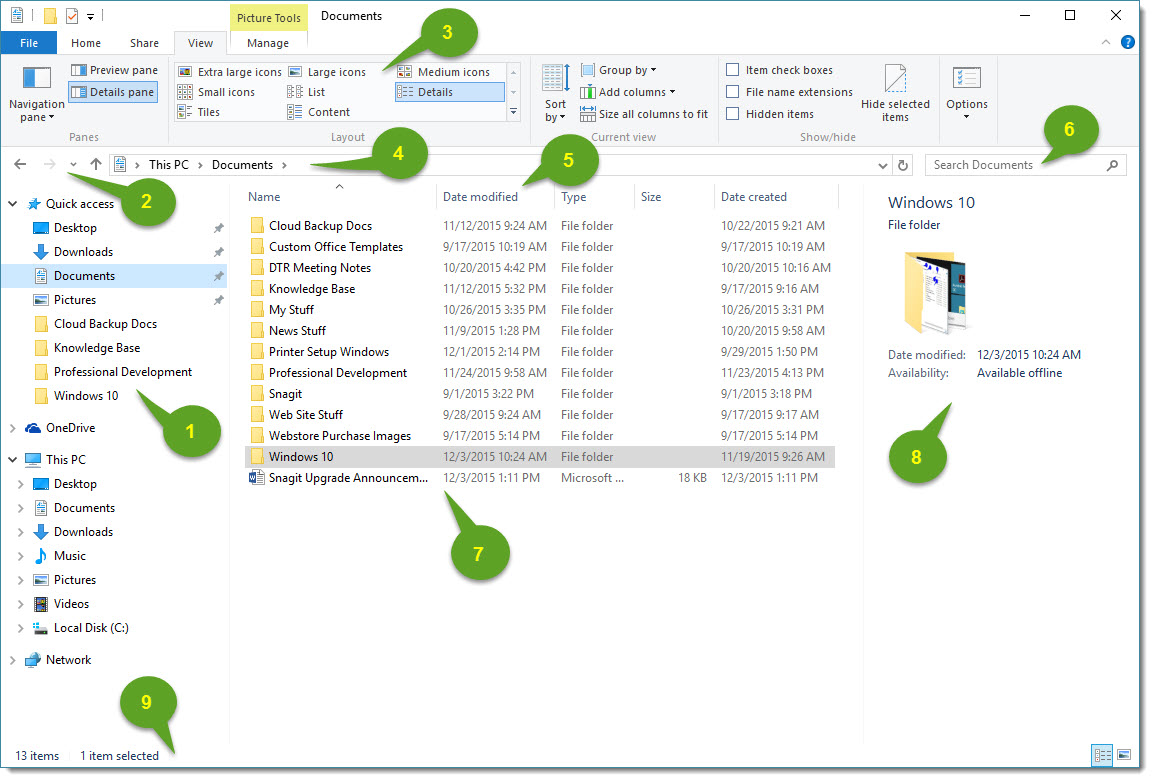
Σχήμα 14.B.3.1 - Παράθυρο File Explorer
| Α/Α | Ονομασία | Περιγραφή |
|---|---|---|
| 1 | Παράθυρο πλοήγησης/navigation pane | Από το παράθυρο πλοήγησης, μπορείτε να προβάλετε τη δομή αρχείων και φακέλων του υπολογιστή σας και να αποκτήσετε πρόσβαση σε αρχεία και φακέλους. Στο παράθυρο πλοήγησης βρίσκεται η περιοχή Γρήγορη πρόσβαση/Quick access. Aπό την περιοχή Γρήγορη πρόσβαση, μπορείτε γρήγορα και εύκολα να πλοηγηθείτε στους φακέλους που χρησιμοποιείτε τακτικά. Για να προσθέσετε ("καρφιτσώσετε/pin") έναν φάκελο στην περιοχή Γρήγορης πρόσβασης, κάντε δεξί κλικ στο όνομα του φακέλου και, στη συνέχεια, επιλέξτε Καρφίτσωμα στη γρήγορη πρόσβαση/Pin to Quick access από το αναπτυσσόμενο μενού. |
| 2 | Κουμπιά εμπρός και πίσω | Σας δίνει τη δυνατότητα να μεταβείτε σε φακέλους που έχετε ήδη ανοίξει. |
| 3 | Κορδέλα/Ribbon | Σας δίνει τη δυνατότητα να εκτελείτε εργασίες διάταξης, μορφοποίησης και κοινής χρήσης, καθώς και τον τρόπο με τον οποίο η Εξερεύνηση αρχείων εμφανίζει τα αρχεία και τους φακέλους σας. Οι εργασίες που είναι διαθέσιμες σε εσάς ενδέχεται να διαφέρουν ανάλογα με τον φάκελο που επιλέγετε (π.χ. Έγγραφα vs Εικόνες). Για να εμφανίσετε την Κορδέλα, κάντε κλικ σε ένα από τα στοιχεία μενού στο επάνω μέρος της Εξερεύνησης αρχείων ή κάντε κλικ στο κουμπί Ανάπτυξη της Κορδέλας (βέλος με κατεύθυνση προς τα κάτω) που βρίσκεται στην επάνω δεξιά πλευρά της Εξερεύνησης αρχείων. |
| 4 | Γραμμή διεύθυνσης | Σας δίνει τη πληροφορία σε ποιο φάκελο βρίσκεστε και τη δυνατότητα να μεταβείτε σε διαφορετικό φάκελο στο ίδιο παράθυρο του Explorer (περισσότερα παρακάτω). |
| 5 | Επικεφαλίδες στηλών | Οι τίτλοι καθεμιάς από τις στήλες που εμφανίζονται στη λίστα αρχείων και φακέλων. Μπορείτε να επιλέξετε ποιες στήλες θέλετε να εμφανίζονται προσθέτοντας μια επικεφαλίδα στήλης ή αφαιρώντας μια επικεφαλίδα στήλης, καθώς και αλλάζοντας τη σειρά με την οποία εμφανίζονται αυτές οι στήλες. Κάντε κλικ στην επικεφαλίδα μιας στήλης για να ταξινομήσετε τα αρχεία και τους φακέλους σας με βάση αυτήν τη στήλη (π.χ. ημερομηνία τροποποίησης). |
| 6 | Πλαίσιο αναζήτησης / Search Box | Σας επιτρέπει να αναζητήσετε υποφακέλους, έγγραφα, εικόνες, προγράμματα, ιστοσελίδες και σελιδοδείκτες στον τρέχοντα φάκελο. |
| 7 | Περιεχόμενα αρχείων και φακέλων | Εμφανίζει τα αρχεία και τους φακέλους στον τρέχοντα φάκελο (ο φάκελος που επιλέξατε στο παράθυρο περιήγησης). |
| 8 | Παράθυρο προεπισκόπησης / Preview pane Παράθυρο Λεπτομερειών / Details pane | Το δεξί τμήμα του παραθύρου μπορεί να λειτουργήσει ως Παράθυρο προεπισκόπησης ή ως Παράθυρο λεπτομερειών. Για να εμφανίσετε το παράθυρο Προεπισκόπηση / Λεπτομερειών (δεν είναι ανοιχτό από προεπιλογή), κάντε κλικ στο μενού Προβολή/View στο επάνω μέρος της Εξερεύνησης αρχείων και, στην ομάδα Παράθυρα, κάντε κλικ στο κουμπί Παράθυρο προεπισκόπησης ή στο κουμπί Παράθυρο λεπτομερειών.
|
| 9 | Γραμμή κατάστασης/status bar | Εμφανίζει πληροφορίες σχετικά με έναν επιλεγμένο φάκελο και τα περιεχόμενά του, όπως ο συνολικός αριθμός στοιχείων στο φάκελο, ο αριθμός των επιλεγμένων στοιχείων και το συνολικό μέγεθος αρχείου. |